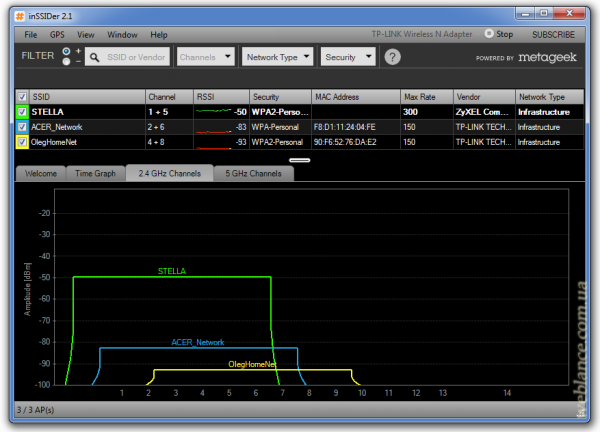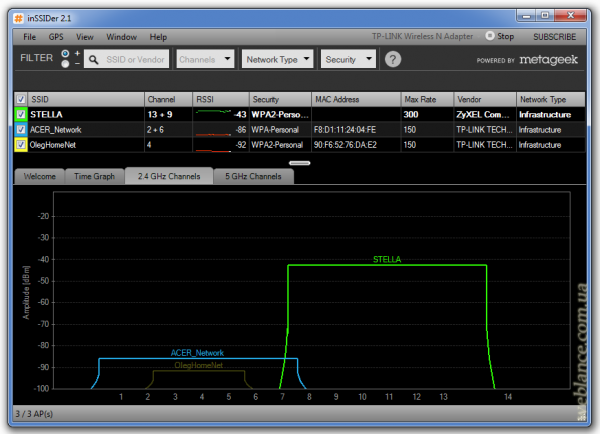Быстрая навигация
802.11ac 802.11ac Wave 2 802.11n Android DVB-T2 Google hAP Intel IPSec Keenetic LTE Mikrotik MU-MIMO Netis Qualcomm Realtek RouterBOARD RouterOS Rozetka rozetka.com.ua Strong Trimax Ubiquiti UBNT UniFi usb wAP 60G Wi-Fi Winbox wireless Zyxel безопасность маршрутизатор обзор обновление промо промо-код прошивка роутер скидкиWi-Fi в массы: основные понятия и настройки для начинающих

У многих начинающих пользователей и порой, даже у опытных, возникают вопросы относительно настройки и конфигурирования Wi-Fi оборудования. В этой заметке мы решили познакомить вас с этими основами.
Для целостного понимания, вкратце рассмотрим наиболее используемые стандарты Wi-Fi из набора 802.11, а также ознакомим вас с основными понятиями и терминами.
Стандарт 802.11b
Стандарт IEEE 802.11b был принят в 1999 году. Максимальная скорость – до 11 Мбит/сек.
Однако, следует понимать, что это максимальная физическая скорость передачи, на практике вы получите гораздо меньше, даже при идеальных условиях. Дело в том, что при передаче пользовательских данных, передается также служебная информация – это и заголовки пакетов, и шифрование, и прочая информация.
При плохом приеме, оборудование может снизить скорость подключения, и наоборот, повысить скорость передачи при хорошем качественном сигнале.
802.11b работает на частоте 2.4 ГГц, в Украине (и России) пользователю доступно 13 каналов, каждый из которых имеет ширину канала 20 (22) Мгц. В США также используется 14-й канал.
Стандарт 802.11g
По сути, 802.11g являет собой несколько усовершенствованный предыдущий стандарт, с поддержкой скорости до 54 Мбит/сек. Частота работы и количество каналов те же, что и для стандарта 802.11b, с которым 802.11g обратно совместим.
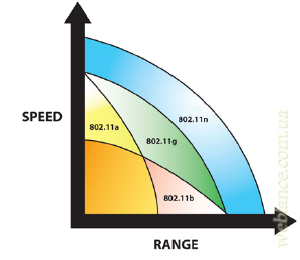
Стандарт 802.11n
Стандарт 802.11n проделал долгий путь, окончательная его версия была утверждена в 2009-м году. До момента официального утверждения стандарта в спецификации Draft 11.0, многие производители уже выпускали оборудование, работающее в черновой (предварительной) версии стандарта в редакции Draft 2.0.
Сеть 802.11n обеспечивает скорость передачи до 150 Мбит/сек в расчёте на одну антенну.
Ключевое новшество – поддержка многоканального входа-выхода, известного также как MIMO (от англ.: Multiple Input, Multiple Output).
Оборудование с поддержкой 802.11n может использовать от 1 до 4 антенн MIMO, каждая из которых реализует независимую передачу потока на скорости до 150 Мбит/сек. Таким образом, использование 2 MIMO даёт до 300 Мбит/сек, 3-х – до 450 Мбит/сек, 4-х – до 600 Мбит/сек.
Обратите внимание! Тут следует чётко понимать, что оборудование с 2-мя (3-мя и т.д.) антеннами не всегда работает в режиме MIMO. При покупке оборудования нужно всегда уточнять, в каком режиме (по какой схеме) работают антенны.
Каждая антенна должна иметь свой радиомодуль, но есть примеры, когда производители идут на хитрость, используя следующие схемы MIMO: 2T1R, 3T2R.
Что это значит? T – являет собой сокращение от Tx (Transfer) – передача; R – сокращение от Rx (Recieve) – получение. Таким образом 2T1R обозначает, что устройство передает с помощью 2 каналов, и принимает с помощью 1-го. Аналогично и для 3T2R – 3 канала передачи и 2 канала на приём.
Производители качественного оборудования всегда используют симметричные схемы приема-передачи – 2T2R, 3T3R.
Стандартом 802.11n предусмотрена работа на частоте 2.4 и 5 ГГц. Радиус покрытия (дальность) у 802.11n выше, нежели у 802.11b/g.
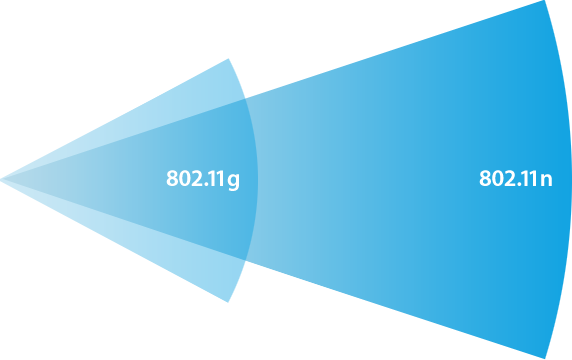
Стандарт 802.11ac
Это новейший стандарт, черновая версия которого утверждена в 2011-м году. Стандартом предусмотрена работа на частоте 5-6 ГГц, с использованием каналов, шириной до 80 и 160 МГц.
Заявленная скорость от 1 до 6 Гбит/сек. Используется усовершенствованная технология MU-MIMO с поддержкой до 8-ми антенн.
В силу «сырости» данной технологии, а также очень высокой стоимости устройств (~1500 грн. за роутер), рассматривать этот стандарт мы не будем.
Если вам интересно – можете почитать соответствующую статьи на Хабре: первая и вторая.
Каналы и частоты
Для стандартов 802.11b и 802.11g доступно 13 каналов. Интервал между центральными частотами каналов составляет 5 МГц, при этом ширина каждого канала составляет 20 Мгц.
- 2,412
- 2,417
- 2,422
- 2,427
- 2,432
- 2,437
- 2,442
- 2,447
- 2,452
- 2,457
- 2,462
- 2,467
- 2,472
- 2,484
Как это понимать? Пример, 6-канал работает на частоте с 4 по 8-й канал, схема перекрывания примет вид: 4 < 5 < 6 > 7 > 8, если сложить 4 интервала по 5 МГц, вы получите 20 МГц – ширину канала по умолчанию.
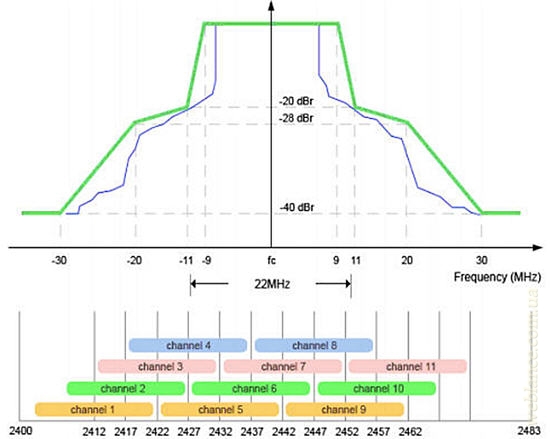
Таким образом, соседние каналы перекрываются. Существует всего 3 канала, которые не перекрываются между собой при одновременной работе: 1-й, 6-й и 11-й.
Для стандарта 802.11n, на частоте 2.4 ГГц, это применимо точно так же. Но есть нюанс, 802.11n может использовать на частоте 2.4 ГГц каналы шириной 40 МГц, хотя такую ширину канала рекомендуется использовать на частоте 5 ГГц. Возможность использование каналов по 40 МГц на частоте 2.4 ГГц есть лишь на единичных моделях оборудования.
В диапазоне 5 ГГц пользователю доступно 38 каналов (с 34-го по 180-й) в диапазоне от 5.170 ГГц – до 5.905 ГГц.
Диапазон 5 ГГц мы рассматривать не будем, т.к. на текущий момент в классе домашних устройств такого оборудования ещё очень мало.
Выбор канала
Воспользуйтесь утилитой inSSIDer, установите тот канал, на котором у вашей сети будет минимум перекрытия (пересечения) с другими используемыми каналами.
Режим работы адаптеров: Ad-Hoc и Infrastructure
Беспроводные адаптеры могут работать в 2-х режимах: Ad-Hoc и Infrastructure.
В режиме Infrastructure, все клиенты подключаются к точке доступа (базовой станции), взаимодействие между отдельными клиентами возможно только через точку доступа.
В режиме Ad-Hoc, рабочие станции могут взаимодействовать между собой непосредственно, напрямую – точка доступа им не нужна.
Однако на предприятиях, в целях безопасности, режим Ad-Hoc для адаптеров следует отключать, во избежание прямых подключений.
Что ещё нужно знать
- Канал всегда делится между клиентами, использующими его. Чем больше количество активных клиентов – тем меньше скорость получит каждый из них.
- Точка доступа (роутера) имеет такой алгоритм работы, что всегда подстраивается под самого «плохого» клиента, у которого самый низкий уровень приёма и передачи. Особенно если вы используете смешанные режимы (b/g, b/g/n, b/n, g/n).
- Точки доступа всегда чувствительны к «соседям», особенно если их много и они работают на пересекающихся каналах. Качество и скорость работы при этом снижаются.

Обеспечение безопасности сетей Wi-Fi
Первым шагом повышения уровня безопасности может стать отключение вещания идентификатора сети SSID. SSID можно поменять, вместо стандартного использовать уникальный.
По-умолчанию, точки доступа вещают свой SSID всем устройствам в радиусе действия, он нужен клиенту для осуществления подключения.
Если вещание SSID отключить, при поиске вашу сеть не будет видно, но к ней можно будет подключиться, точно зная SSID.
Данный метод защиты не даёт 100% гарантий, с помощью специализированного ПО вашу сеть можно увидеть, даже если она не вещает SSID. Но большинство любителей «халявного интернета» вы сможете отсеять.
Второй шаг – включение MAC-фильтрации. МАС – это идентификатор оборудования клиента, практически все точки доступа поддерживают фильтрацию по МАС. Вы можете создавать как список разрешенных МАС, так и список запрещенных адресов. Имейте ввиду, имея достаточный уровень знаний, МАС-адрес (он же физический адрес) на адаптере можно подменить даже без специального ПО, используя инструменты самой операционной системы.
Третий шаг – регулировка мощности передатчика. Следует очень хорошо подумать, имеет ли смысл устанавливать мощные антенны и максимальный уровень сигнала на точке доступа, ведь тогда её будете видеть не только вы, но и все в радиусе её действия. Следует идти на компромисс, выбирая золотую середину. К тому же, если каждый ваш сосед в многоквартирном доме установит мощные антенны и максимальный уровень мощности – точки доступа станут мешать друг другу, при этом снизится и стабильность, и качество, и скорость работы. Не забывайте об этом!
Четвертый шаг – ограничение доступа к панели управления устройства (веб-интерфейсу), как посредством ограничения IP-адресов, так и сменой стандартных паролей (admin/administrator/1234/12345), а также смена стандартного внутрисетевого IP-адреса точки доступа (роутера).
Пятый шаг – пожалуй, самый главный, – настройка шифрования. Давайте рассмотрим возможные варианты.
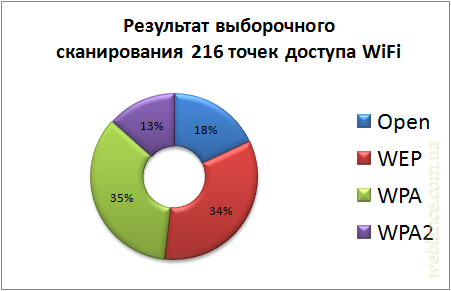
WEP (Wired Equivalent Privacy) – защита, при которой осуществляется шифрование с помощью 40 или 104-битного ключа, сам ключ представляет собой набор из 5 или 13 символов. На текущий момент, технически подготовленный злоумышленник, может взломать такую сеть за время от 10 минут до нескольких часов.
WPA (Wi-Fi Protected Access) – усовершенствованный тип защиты, который использует протокол обязательной аутентификации EAP и 128-битный ключ. Также реализована динамическая смена ключей по списку (TKIP, Temporal Key Integrity Protocol) и контроль целостности пакетов (MIC, Message Integrity Check). Хотя сам алгоритм шифрования всё тот же, что и в WEP – RC4. Существует упрощенная версия WPA-PSK (Pre-Shared Key).
WPA2 – дальнейшее развитие WPA, но уже может использовать иной метод шифрования – по стандарту AES (Advanced Encryption Standard). На текущий момент, WPA2 является обязательным для всех устройств, которые хотят пройти сертификацию на соответствие стандартам. Рекомендуется использовать связку WPA2 + AES (а не TKIP).
В заключение
Сегодня вы ознакомились с базовыми понятиями, надеемся на часть самых популярных и частых вопросов мы ответили.
При конфигурировании Wi-Fi нужно избегать использования старого оборудования и, для достижения максимальных результатов, устанавливать на точке доступа режим 802.11n only. Если же ваш ноутбук поддерживает только B/G, это легко исправить установкой внешнего USB-адаптера.
Также не пренебрегайте безопасностью, активируйте WPA2 с шифрованием AES. Канал также рекомендуется устанавливать в ручном режиме, особенно если у вас есть «соседи». При выборе канала вам поможет утилита inSSIDer, установите тот канал, на котором у вашей сети будет минимум перекрытия (пересечения) с другими используемыми каналами.
Немаловажную роть в этом деле играет выбор сетевого оборудования, но об этом в следующий раз.